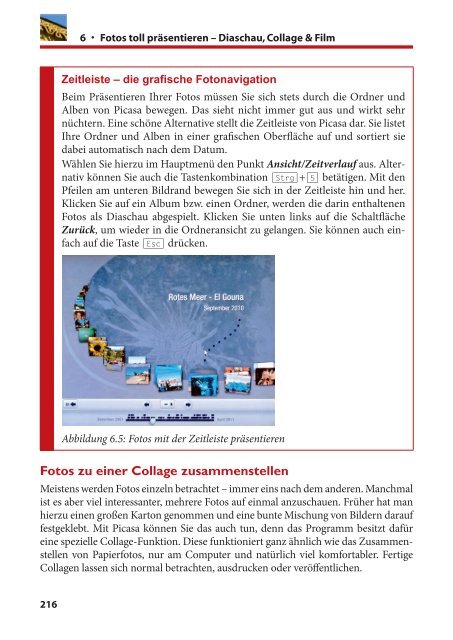KAPITEL 6 Fotos toll präsentieren – Diaschau, Collage & Film
KAPITEL 6 Fotos toll präsentieren – Diaschau, Collage & Film
KAPITEL 6 Fotos toll präsentieren – Diaschau, Collage & Film
Sie wollen auch ein ePaper? Erhöhen Sie die Reichweite Ihrer Titel.
YUMPU macht aus Druck-PDFs automatisch weboptimierte ePaper, die Google liebt.
216<br />
6 •<br />
<strong>Fotos</strong> <strong>toll</strong> <strong>präsentieren</strong> <strong>–</strong> <strong>Diaschau</strong>, <strong>Collage</strong> & <strong>Film</strong><br />
Zeitleiste <strong>–</strong> die grafische Fotonavigation<br />
Beim Präsentieren Ihrer <strong>Fotos</strong> müssen Sie sich stets durch die Ordner und<br />
Alben von Picasa bewegen. Das sieht nicht immer gut aus und wirkt sehr<br />
nüchtern. Eine schöne Alternative stellt die Zeitleiste von Picasa dar. Sie listet<br />
Ihre Ordner und Alben in einer grafischen Oberfläche auf und sortiert sie<br />
dabei automatisch nach dem Datum.<br />
Wählen Sie hierzu im Hauptmenü den Punkt Ansicht/Zeitverlauf aus. Alternativ<br />
können Sie auch die Tastenkombination [Strg]+[5] betätigen. Mit den<br />
Pfeilen am unteren Bildrand bewegen Sie sich in der Zeitleiste hin und her.<br />
Klicken Sie auf ein Album bzw. einen Ordner, werden die darin enthaltenen<br />
<strong>Fotos</strong> als <strong>Diaschau</strong> abgespielt. Klicken Sie unten links auf die Schaltfläche<br />
Zurück, um wieder in die Ordneransicht zu gelangen. Sie können auch einfach<br />
auf die Taste [Esc] drücken.<br />
Abbildung 6.5: <strong>Fotos</strong> mit der Zeitleiste <strong>präsentieren</strong><br />
<strong>Fotos</strong> zu einer <strong>Collage</strong> zusammenstellen<br />
Meistens werden <strong>Fotos</strong> einzeln betrachtet <strong>–</strong> immer eins nach dem anderen. Manchmal<br />
ist es aber viel interessanter, mehrere <strong>Fotos</strong> auf einmal anzuschauen. Früher hat man<br />
hierzu einen großen Karton genommen und eine bunte Mischung von Bildern darauf<br />
festgeklebt. Mit Picasa können Sie das auch tun, denn das Programm besitzt dafür<br />
eine spezielle <strong>Collage</strong>-Funktion. Diese funktioniert ganz ähnlich wie das Zusammenstellen<br />
von Papierfotos, nur am Computer und natürlich viel komfortabler. Fertige<br />
<strong>Collage</strong>n lassen sich normal betrachten, ausdrucken oder veröffentlichen.